
Cómo transferir la lista de reproducción de iTunes desde la computadora al iPhone de 3 maneras

"¿Cómo transfiero una lista de reproducción de iTunes a mi iPhone? Estoy siguiendo los pasos para transferir una lista de reproducción creada en iTunes a mi iPhone XR. Nada funciona. El botón de sincronización nunca aparece. No puedo seleccionar canciones o listas de reproducción para moverlas a mi iPhone. ¿Qué estoy haciendo mal?"
- de la comunidad de Apple
Transferir listas de reproducción de iTunes desde una computadora a un iPhone es una necesidad común para los amantes de la música. Ya sea que quieras escuchar tus canciones favoritas mientras viajas o sincronizar música con un nuevo iPhone, es esencial. Por muy bueno que sea, menos personas saben cómo transferir rápidamente la lista de reproducción de iTunes desde la computadora al iPhone. Bueno, es fácil hacer el trabajo. Lea los tres métodos simples de este tutorial y haga el trabajo sin dolor.
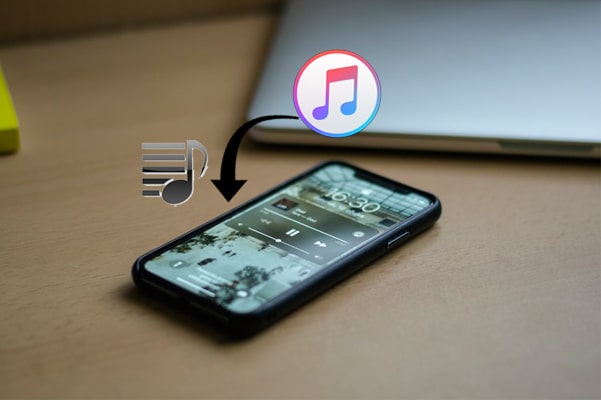
La forma oficial de mover una lista de reproducción de iTunes al iPhone es mediante la aplicación iTunes. Con este software, puedes sincronizar archivos multimedia como música, vídeos y listas de reproducción desde tu computadora a tu iPhone. Sin embargo, al utilizar este método, corre el riesgo de perder canciones, películas, programas de televisión, libros y otros datos existentes.
A continuación se explica cómo transferir listas de reproducción de iTunes a iPhone con iTunes:
Paso 1. Abra iTunes en su computadora y asegúrese de que esté actualizado a la última versión. Las versiones anteriores pueden causar problemas de compatibilidad.
Paso 2. Conecte su iPhone a la computadora usando un cable USB. iTunes detectará y mostrará automáticamente su dispositivo. ( ¿El iPhone no aparece en iTunes ?)
Paso 3. Haga clic en el ícono del dispositivo en la esquina superior izquierda, luego seleccione la opción "Música" en el menú de la izquierda.
Paso 4. Marque la casilla "Sincronizar música" y seleccione "Listas de reproducción, artistas, álbumes y géneros seleccionados", luego elija las listas de reproducción que desea sincronizar de la lista.
Paso 5. Haga clic en el botón "Aplicar" para comenzar la sincronización. Una vez que se completa la sincronización, puedes encontrar las listas de reproducción sincronizadas en la aplicación Música de tu iPhone.

Apple Music, como servicio de transmisión en línea de Apple, no solo brinda a los usuarios acceso a una amplia biblioteca de música, sino que también permite sincronizar las listas de reproducción de iTunes con un iPhone a través de iCloud. Si se suscribe a Apple Music, este método hace que sea muy conveniente exportar listas de reproducción de iTunes al iPhone, ya que depende de los servicios en la nube y elimina la molestia de una conexión por cable.
A continuación se explica cómo poner la lista de reproducción de iTunes en el iPhone a través de Apple Music:
Paso 1. Abre iTunes en tu computadora, haz clic en "Preferencias" en el menú superior y marca la opción "Biblioteca de música de iCloud" o "Sincronizar biblioteca" en la pestaña "General".

Paso 2. Asegúrese de que las listas de reproducción se hayan cargado en la biblioteca musical de iCloud.
Paso 3. En tu iPhone, ve a "Configuración" > "Música" y habilita la función "Sincronizar biblioteca" o "Biblioteca de música de iCloud".

Paso 4. Abre la aplicación Apple Music en tu iPhone y espera a que las listas de reproducción se sincronicen automáticamente. Luego podrá buscar y reproducir la música en su "Biblioteca". ( ¿Cómo restaurar la biblioteca de Apple Music ?)
Si buscas una forma más flexible y rápida de transferir listas de reproducción de iTunes, iOS Transfer es una opción muy recomendable. Es la mejor alternativa a iTunes , ya que te permite mover listas de reproducción de iTunes a tu iPhone sin pérdida de datos.
Como poderosa herramienta de transferencia de datos iOS , iOS Transfer no solo admite la transferencia de música y listas de reproducción, sino que también administra otros datos como fotos, contactos y mensajes. Además, no depende de iTunes para realizar estas tareas, lo que lo hace más cómodo de usar.
¿Qué puede hacer iOS Transfer por usted?
A continuación se explica cómo transferir listas de reproducción de iTunes a iPhone usando iOS Transfer sin pérdida de datos:
01 Instale iOS Transfer en su computadora y ejecútelo.
02 Conecte su iPhone a la computadora usando un cable USB y detectará su dispositivo automáticamente.

03 Una vez conectado, mostrará todos los datos del iPhone en grupos clasificados. Elija "Música" en el panel izquierdo > toque una lista de reproducción en la categoría "Listas de reproducción" > haga clic en el ícono "Agregar" (+) en el menú superior > elija las listas de reproducción que desea copiar > presione el botón "Abrir" para transferir la lista de reproducción de iTunes a iPhone sin sincronizar.

Eso es todo sobre cómo transferir listas de reproducción de iTunes a iPhone. Si no quieres perder datos del iPhone, te recomiendo que pruebes iOS Transfer . Además de obtener una vista previa y transferir selectivamente las listas de reproducción deseadas, también puede eliminar, crear, reproducir y editar las canciones de forma segura en la computadora. Entonces, ¡descárgalo y experiméntalo ahora!
Si tiene alguna consulta, háganoslo saber en el área de comentarios.
Artículos relacionados:
3 formas de transferir listas de reproducción desde iPhone a iTunes o viceversa
Cómo transferir canciones de iTunes al iPhone de 4 formas confiables
¿Cómo transferir música de un iPad a otro? 5 formas útiles
Cómo transferir música desde iPhone a iTunes [3 formas efectivas]

 Transferencia iOS
Transferencia iOS
 Cómo transferir la lista de reproducción de iTunes desde la computadora al iPhone de 3 maneras
Cómo transferir la lista de reproducción de iTunes desde la computadora al iPhone de 3 maneras





